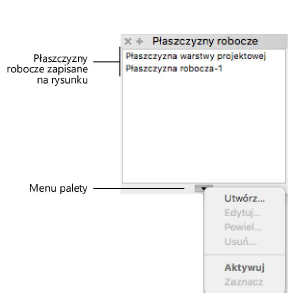
|
Polecenie |
Lokalizacja |
Skrót klawiszowy |
|
Paleta Płaszczyzna robocza |
Okno > Palety |
● Ctrl+Shift+K (Windows) ● Cmd+Shift+K (Mac) |
W palecie Płaszczyzna robocza wyświetlane są płaszczyzny robocze, które zostały zdefiniowane lub zapisane w trakcie pracy nad projektem. Paleta umożliwia zapisywanie nowego położenia palety roboczej. Ponadto pozwala edytować, powielać, usuwać, aktywować lub zaznaczać już istniejące płaszczyzny robocze. Jej funkcjonalności - w połączeniu z opcjami dostępnymi na Pasku widoku, poleceniami dla płaszczyzn roboczych w menu Modyfikacja, narzędziami Zdefiniuj płaszczyznę roboczą i Wyrównaj powierzchnię do płaszczyzny roboczej - pozwalają dokładnie kontrolować położenie oraz wyrównanie obiektów w 3D.
Aby zarządzać płaszczyznami roboczymi w palecie Płaszczyzna robocza:
1. Zaznacz polecenie.
Zaznacz Okno > Palety > Paleta Płaszczyzna robocza. Paleta Płaszczyzna robocza zostanie otwarta.
2. Aby otworzyć menu palety, kliknij strzałkę w dolnej części palety.
LUB: Kliknij prawym przyciskiem myszy (Windows) lub kliknij, przytrzymując klawisz Ctrl (Mac), aby otworzyć menu kontekstowe. Znajdziesz w nim te same polecenia co w menu palety.
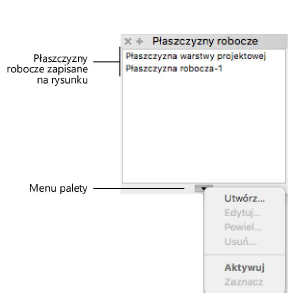
|
Menu / Polecenie |
Opis |
|
Utwórz |
Zaznacz tę opcję, aby zapisać nową płaszczyznę roboczą (zob. Zapisywanie położenia płaszczyzny roboczej). |
|
Edytuj |
Zaznacz tę opcję, aby edytować zaznaczoną płaszczyznę roboczą (zob. Edycja płaszczyzn roboczych i zmiana ich nazw). |
|
Powiel |
Zaznacz tę opcję, aby powielić zaznaczone płaszczyzny robocze. |
|
Usuń |
Zaznacz tę opcję, aby usunąć zaznaczone płaszczyzny robocze. |
|
Aktywuj |
Zaznacz tę opcję, aby aktywować zaznaczoną płaszczyznę roboczą. LUB: Kliknij dwukrotnie istniejącą płaszczyznę w palecie Płaszczyzna robocza. |
|
Zaznacz |
Zaznacz tę opcję, aby aktywować aktualnie zaznaczoną płaszczyznę roboczą, jeżeli ta nie została dotąd aktywowana, a następnie wykonaj polecenie Wskaż płaszczyznę roboczą w celu wyświetlenia punktów kontrolnych dla tej płaszczyzny. |
3. Zaznacz żądane polecenie.
~~~~~~~~~~~~~~~~~~~~~~~~~